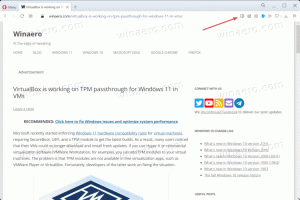განაახლეთ Linux Mint Linux Mint 19.2 Tina-ზე
როგორ გავაუმჯობესოთ Linux Mint Linux Mint 19.2 'Tina'-ზე
თუ Linux Mint-ის მომხმარებელი ხართ, ალბათ იცით დაინსტალირებული ვერსიის შემდეგ ვერსიაზე განახლების შესაძლებლობა. Linux Mint 19.2-ის შემთხვევაში, თქვენ შეგიძლიათ მარტივად განაახლოთ წინა ვერსიები OS-ის 19 და 19.1 ვერსიების ჩათვლით.
შეიძლება კარგი იდეა იყოს დაინსტალირებული OS-ის სნეპშოტის შექმნა გაგრძელებამდე. შეგიძლიათ გამოიყენოთ წინასწარ დაინსტალირებული Დროის ცვლა აპლიკაცია. ეს არის შესანიშნავი ინსტრუმენტი, რომელიც ფოკუსირებულია სისტემის სნეპშოტების შექმნასა და აღდგენაზე. ეს არის mintBackup-ის შესანიშნავი თანამგზავრი, რომელიც ფოკუსირებულია პერსონალურ მონაცემებზე. მათი გამოყენებით, თქვენ შეგიძლიათ მარტივად აღადგინოთ თქვენი ოპერაციული სისტემა წინა მდგომარეობაში.
განახლებამდე, შესაძლოა დაგაინტერესოთ შემდეგი სტატიების წაკითხვა:
რეკლამა
- რა არის ახალი Linux Mint 19.2-ში
- ახალი ფონები Linux Mint 19.2-ში
თუ თქვენ ხართ Cinnamon spin-ის მომხმარებელი, განაახლეთ ყველა დაინსტალირებული „სანელებლები“, ანუ აპლეტები, დესკლეტები, გაფართოებები და თემები მათ უახლეს ხელმისაწვდომ ვარიანტებზე, სისტემის შესაბამისი ოფციის გამოყენებით პარამეტრების აპი.
ასევე, გუნდი დისტროს უკან რეკომენდაციას უწევს თქვენ უნდა გამორთოთ ეკრანმზოგი.
Linux Mint-ის განახლებისთვის Linux Mint 19.2 თინა,
- დააჭირეთ აპების მენიუს და გაუშვით სისტემა > განახლების მენეჯერი.
- განახლების მენეჯერში დააჭირეთ ღილაკს განახლება.
- თუ არსებობს mintupdate და mint-upgrade-info პაკეტების რაიმე ახალი ვერსია, გამოიყენეთ ისინი.
- გაუშვით სისტემის განახლება დაწკაპუნებით "რედაქტირება-> განახლება Linux Mint 19.2 Tina-ზე".

- მიჰყევით ეკრანზე მითითებებს. თუ გკითხავთ, შეინახოთ თუ შეცვალოთ კონფიგურაციის ფაილები, აირჩიეთ მათი შეცვლა.

თქვენ დაასრულეთ. თქვენ გაქვთ Linux Mint-ის უახლესი ვერსია დაინსტალირებული თქვენს კომპიუტერზე.
განახლების შემდგომი
თქვენი Linux Mint-ის განახლების შემდეგ, რამდენიმე ნაბიჯი უნდა გადადგათ. Linux Mint 19.1-დან დაწყებული, ხელმისაწვდომია ახალი P7zip-სრული პაკეტი. ის იძლევა პაროლით დაშიფრული არქივების შექმნის შესაძლებლობას. ასევე, შეგიძლიათ დააინსტალიროთ xul-ext-lightning, რომელიც ამატებს Calendar-ის მხარდაჭერას Thunderbird-ში. ამ პაკეტების დასაყენებლად, გახსენით ახალი root ტერმინალი და აკრიფეთ:
apt install p7zip-full xul-ext-lightning
თუ თქვენ იყენებთ Cinnamon გამოცემას, ასევე შეგიძლიათ წაშალოთ XScreensaver ჰაკები. ეს აღარ არის მხარდაჭერილი Cinnamon ეკრანმზოგით. მათ მოსაშორებლად გახსენით ტერმინალი და ჩაწერეთ:
apt remove --purge xscreensaver-data xscreensaver-data-extra xscreensaver-gl xscreensaver-gl-extra cinnamon-screensaver-webkit-plug cinnamon-screensaver-x-plugin
Ის არის.